Hướng dẫn sử dụng Module Call center trên app Getfly CRM 6.0
Chào anh/chị, bài viết này sẽ hướng dẫn anh/chị cách sử dụng Module Call Center trên App Getfly CRM 6.0
1. LỢI ÍCH MODULE CALL CENTER TRÊN APP GETFLY CRM 6.0
- Báo cáo danh sách các cuộc gọi một cách chi tiết, bao gồm: Thông tin khách hàng liên quan, người phụ trách khách hàng (nếu có), thời gian, thời lượng cuộc gọi và đánh giá cuộc gọi => Từ đó có thể phân loại cuộc gọi và xử lý phù hợp.
- Tạo công việc, thêm mới khách hàng, thêm mới liên hệ trực tiếp ngay từ thông tin cuộc gọi
- Giúp doanh nghiệp nâng cao chất lượng chăm sóc khách hàng và tăng hiệu quả bán hàng
- Có thể thao tác các chức năng liên quan đến cuộc gọi một cách nhanh gọn, tiện lợi ở bất cứ nơi đâu hay thời điểm nào chỉ với thiết bị Mobile của khách hàng mà không cần đến PC.
2. PHÂN QUYỀN
Để sử dụng được tính năng Call Center trên app Getfly CRM 6.0, anh chị cần được phân quyền trong chức năng Call center ở trên hệ thống. Phần này sẽ cần được thao tác trên phiên bản PC
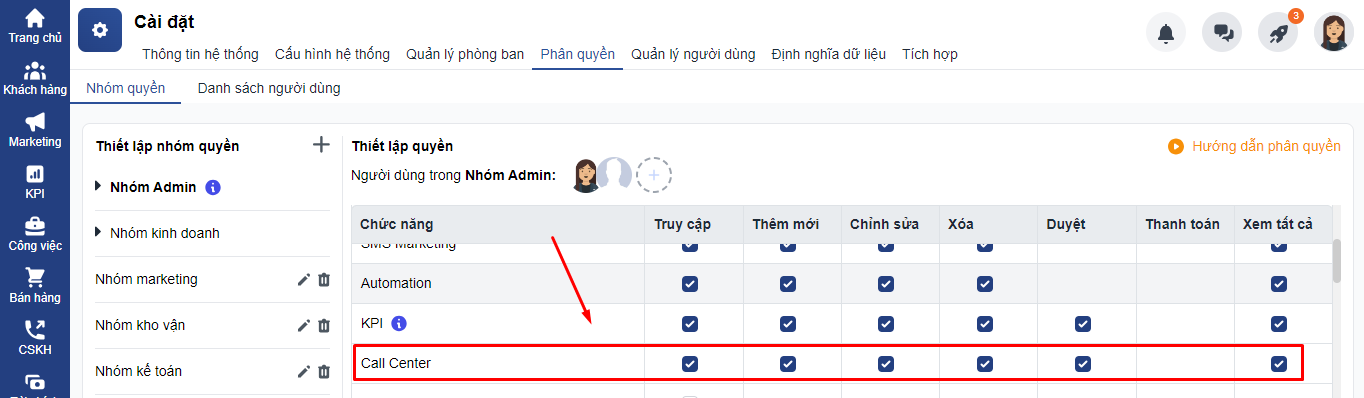
- Quyền Truy cập: được phép truy cập module Tổng đài - Call center
- Quyền Thêm mới: được thực hiện/ thêm mới cuộc gọi đi
- Quyền Sửa: được quyền note thông tin nội dung ở cuộc gọi
- Quyền Xóa: được quyền xóa cuộc gọi
- Quyền Duyệt: được đánh giá sao cuộc gọi
- Quyền Xem tất cả: được xem tất cả danh sách (logs) cuộc gọi trên hệ thống
3. QUẢN LÝ CUỘC GỌI
3.1. Xem thống kê cuộc gọi trên App Getfly 6.0
- Ở màn hình Trang chủ => Mở rộng => Khác => Tổng đài
- Có mục Thống kê để anh/chị có thể theo dõi tổng quan bao gồm: Tổng gọi đến, Tổng số phút gọi đến, Tổng gọi đến lỡ, Tổng gọi đi, Tổng số phút gọi đi, Tổng gọi đi lỡ. (Thời gian lọc cuộc gọi đang mặc định để là Hôm nay)
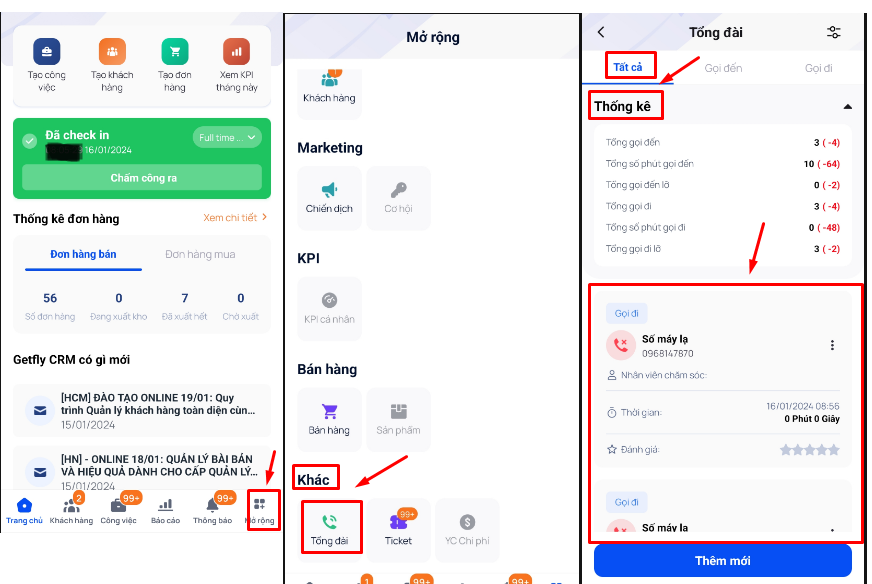
- Hai trạng thái cuộc gọi là Kết thúc và Gọi lỡ có avatar minh họa trước mỗi cuộc gọi lần lượt như sau:
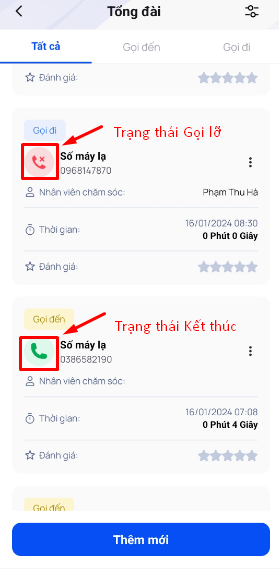
Gọi đến và gọi đi
- Bao gồm 2 Tab Gọi đến và Gọi đi từ khách hàng (của cả 2 trạng thái là Kết thúc và Gọi lỡ)
- Tại mỗi tab cũng sẽ có mục Thống kê để anh/chị tiện bao quát (thời gian mặc định đang để là Hôm nay)
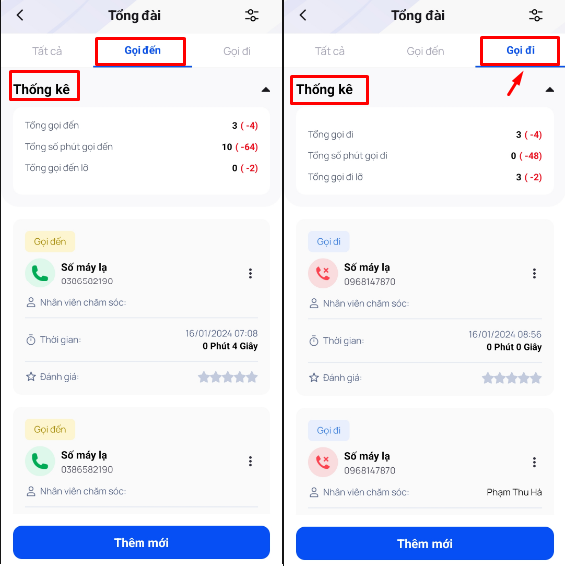
3.2. Tìm kiếm cuộc gọi
- Để tìm kiếm các cuộc gọi theo nhu cầu trên Getfly App Mobile 4.0, anh/chị có thể tìm kiếm tại biểu tượng tìm kiếm ở góc trên bên phải màn hình
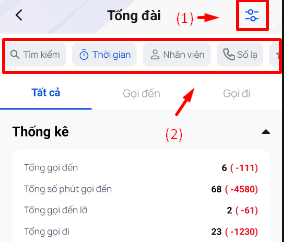
- Anh/chị có thể tìm kiếm nhanh các cuộc gọi theo từ khóa tên khách hàng hoặc số điện thoại của khách hàng ở ô Tìm kiếm.
- Ngoài ra còn có thể tìm kiếm theo các tiêu chí sau: Thời gian, Nhân viên, Số lạ, Số sao đánh giá, Trạng thái, Người phụ trách Khách hàng.
Hình ảnh minh họa:

- Anh/chị có thể kết hợp tìm kiếm theo 1 hoặc nhiều tiêu chí đồng thời, các tiêu chí được chọn sẽ hiển thị màu xanh để dễ nhận biết.
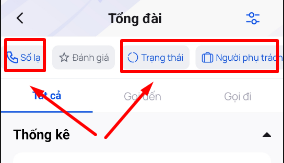
4. HƯỚNG DẪN THAO TÁC LIÊN QUAN ĐẾN CUỘC GỌI TRÊN APP GETFLY 6.0:
4.1. Xem chi tiết cuộc gọi:
Anh/chị click vào chi tiết cuộc gọi, bao gồm các thông tin: Nhân viên chăm sóc, Thời gian và thời lượng cuộc gọi, Đánh giá cuộc gọi, nội dung cuộc gọi và cho phép nghe lại file ghi âm.
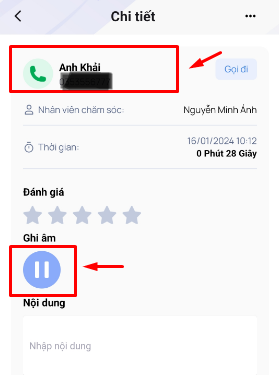
4.2. Thêm công việc/ Thêm khách hàng/Thêm liên hệ/Thêm mới cuộc gọi
4.2.1. Thêm công việc
Anh/chị có thể thêm công việc trực tiếp từ màn hình danh sách cuộc gọi hoặc Click vào chi tiết cuộc gọi để Thêm công việc liên quan đến khách hàng
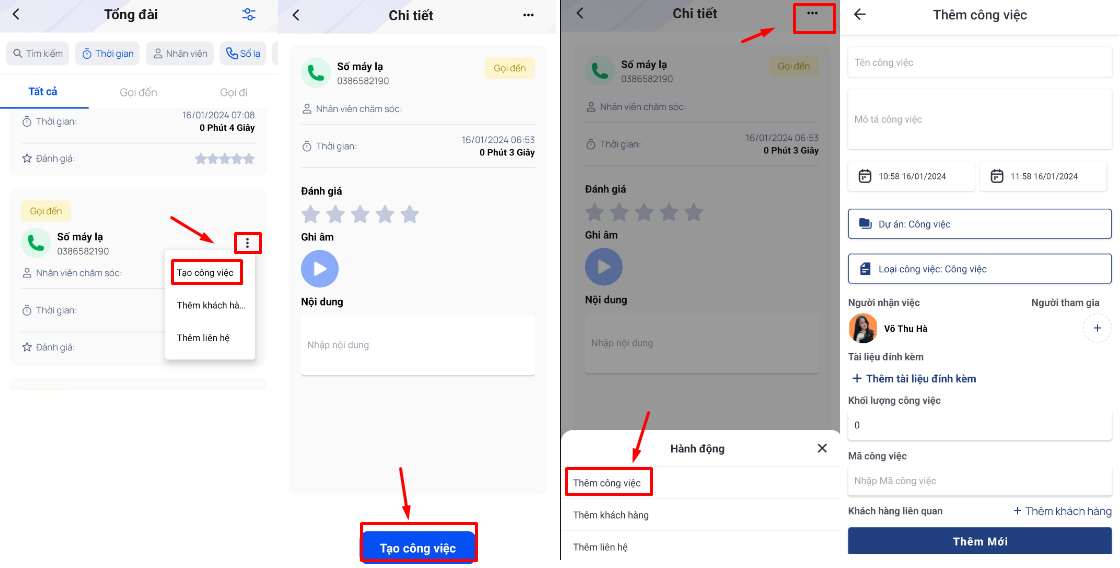
4.2.2. Thêm khách hàng
Anh/chị có thể thêm khách hàng trực tiếp ở ngoài màn hình danh sách cuộc gọi hoặc trong chi tiết cuộc gọi
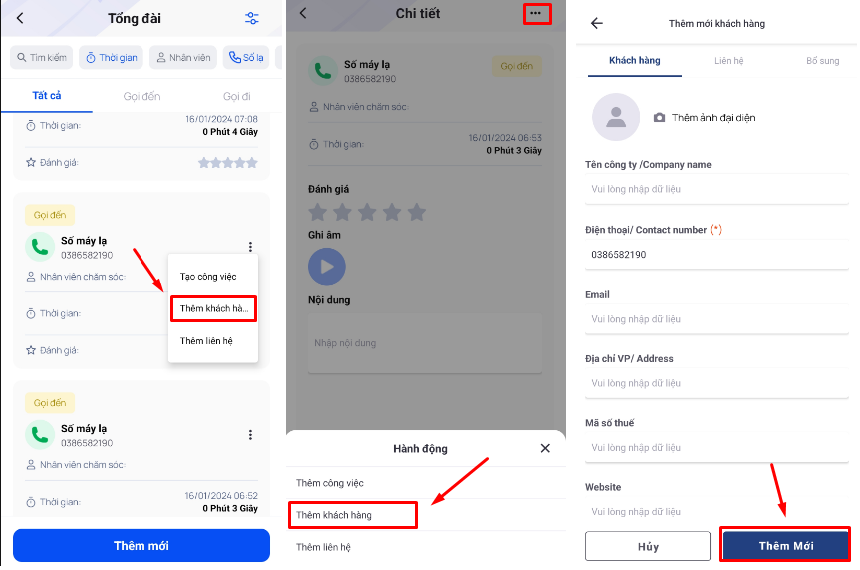
4.2.3. Thêm liên hệ
Anh/chị có thể thêm liên hệ của khách hàng trực tiếp ở ngoài màn hình danh sách cuộc gọi hoặc trong chi tiết cuộc gọi
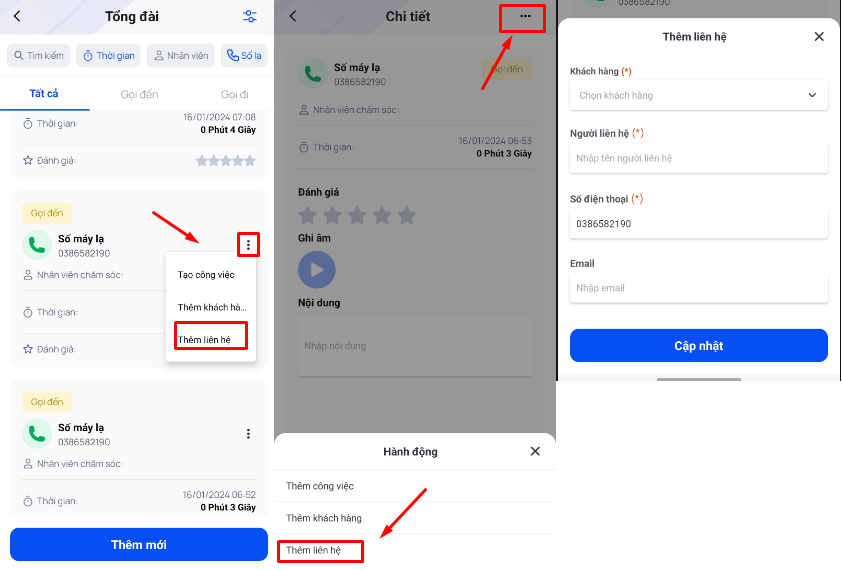
4.3. Thêm mới cuộc gọi
Để thêm mới cuộc gọi anh/chị ấn vào nút Thêm mới ở ngoài màn hình danh sách cuộc gọi
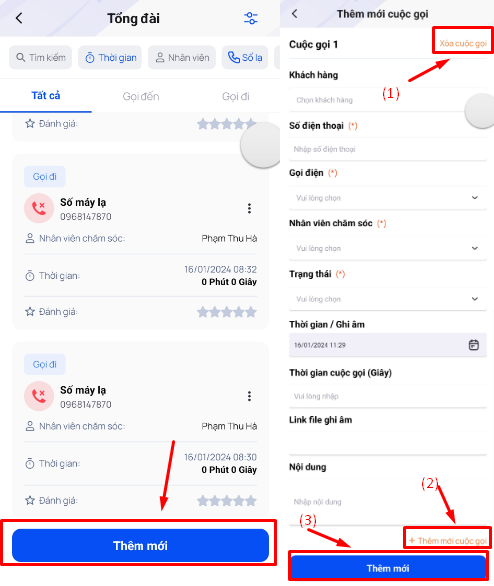
Tại giao diện thêm mới cuộc gọi:
(1) Xóa cuộc gọi đang thêm mới
(2) Mở thêm 1 ô thông tin cuộc gọi khác để thêm mới
(3) Thêm mới tất cả các cuộc gọi đã điền thông tin
4.4. Xóa cuộc gọi
Để xóa cuộc gọi, anh/chị có thể xóa tại màn hình danh sách cuộc gọi hoặc trong chi tiết cuộc gọi
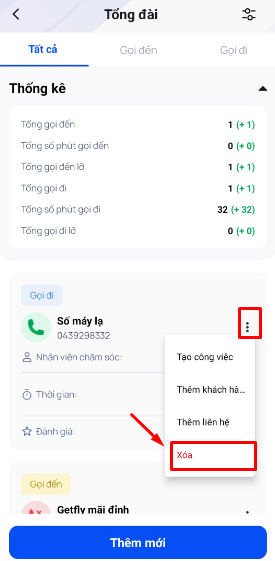
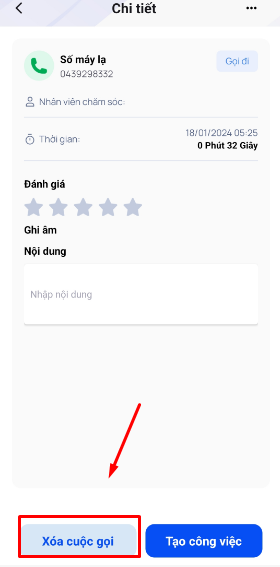
5. LƯU Ý
- Không thực hiện được các cuộc gọi đi cũng như nhận các cuộc gọi đến trên App Getfly CRM 6.0.
- Anh/chị có thể thao tác click vào số điện thoại của khách hàng trên App Mobile Getfly 6.0 sau đó link cuộc gọi sang App tổng đài (Zoiper) để lưu lại được logs cuộc gọi về Getfly.
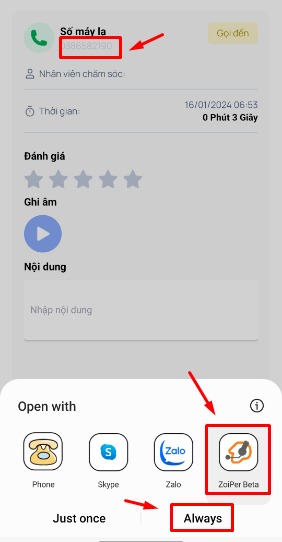
Cám ơn anh/chị đã theo dõi bài viết.
Chúc anh/chị thao tác thành công và có những trải nghiệm tuyệt vời cùng Getfly!
Tags
Thông tin tác giả
Võ Thu Hà

 380 lượt xem
380 lượt xem